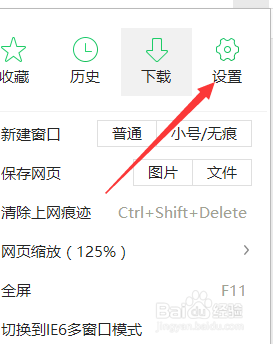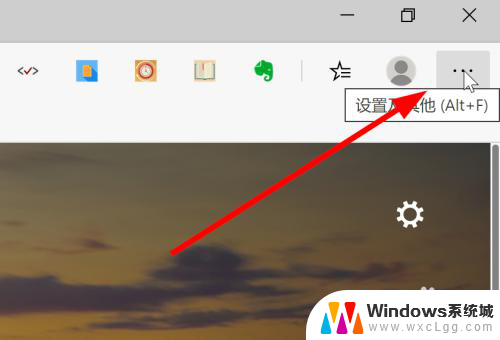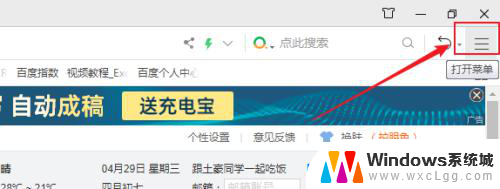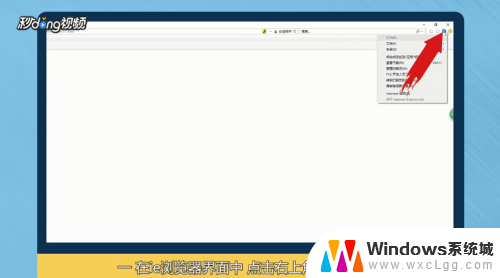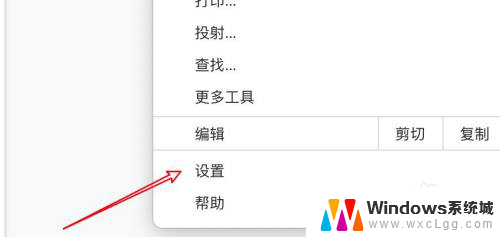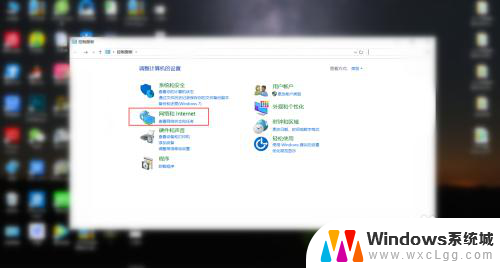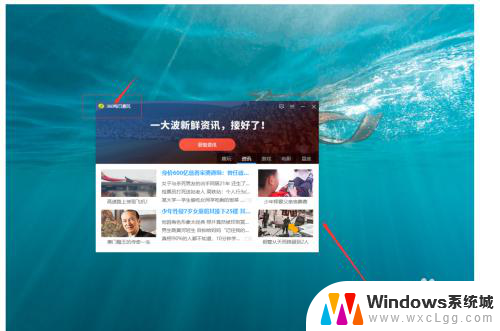360安全浏览器怎么关闭广告弹窗 360浏览器怎样关闭弹窗广告
更新时间:2023-12-12 10:42:24作者:xtyang
360安全浏览器作为一款功能强大的浏览器,广受用户欢迎,广告弹窗的频繁出现却给用户的浏览体验带来了不便和困扰。许多用户想知道如何关闭这些令人厌烦的广告弹窗,以便更好地享受上网的乐趣。在使用360安全浏览器时,有几种方法可以有效地关闭广告弹窗,使浏览体验更加舒适和流畅。接下来我们将介绍一些简单而实用的方法,帮助用户解决这个问题。
具体方法:
1.首先我们看到的弹窗应该是下面一样的弹窗窗口。
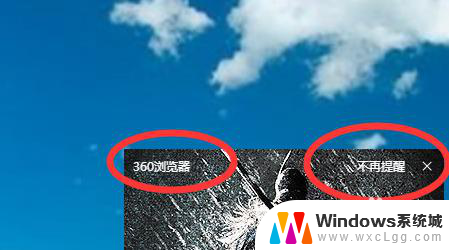
2.然后我们打开浏览器右上角的一个设置选项。
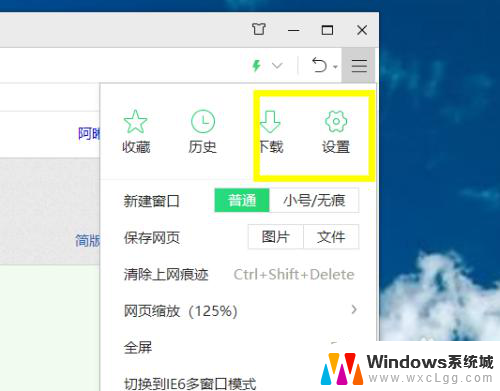
3.依次点击设置页面下的基本设置---高级设置。
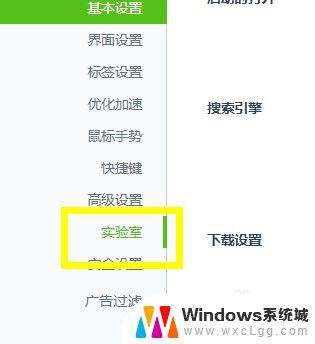
4.找到我们高级设置的实验室之后右边有一个360资讯弹窗的勾选框。
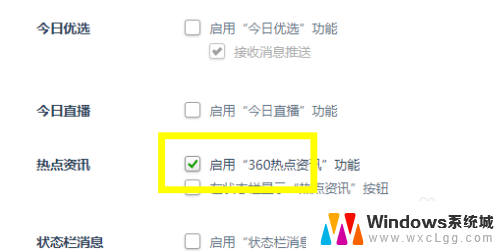
5.点击勾选框的弹窗,根据下图的提示把勾选全部去掉。
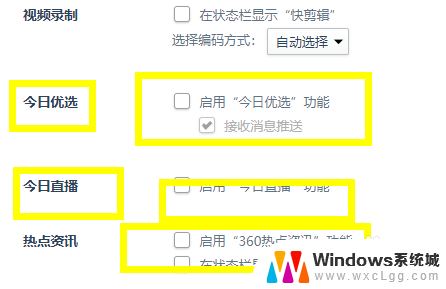
6.设置完成之后我们依次点击界面设置,在这个设置下我们根据自己习惯设置就好。

以上就是如何关闭360安全浏览器的广告弹窗的全部内容,如果您还不了解,请按照小编的方法进行操作,希望能够帮助到大家。